Chyba v súbore ntfs.sys (modrá obrazovka): aký je dôvod a ako problém odstrániť?
Prakticky všetky systémy so systémom Windows, kdeVzhľadom na to, že sa používa základná štruktúra organizácie súborov NTFS, často je možné spĺňať neúspech v súbore ntfs.sys. Modrá obrazovka (v systéme Windows XP alebo vyššej, bez ohľadu na to) zobrazuje kód úplného zastavenia 0x00000024 NTFS_FILE_SYSTEM, ktorý často indikuje zlyhanie pevného disku a spôsobuje poškodenie samotného súborového systému. Ale je to len všeobecný prípad, pretože príčiny vzniku rovnakého stop kódu môžu byť oveľa viac. Odstránenie problému je jednoduché. Ako to urobiť? Prečítajte si článok.
Chyba v súbore: aký je dôvod?
Systémová zložka ntfs.sys je najbežnejší súbor ovládačov, zodpovedný za schopnosť čítať údaje z oddielov NTFS, ako aj za zápis informácií do takýchto sektorov. Inými slovami, ovládač implementuje spojenie medzi organizáciou súborov pevného disku, operačným systémom a samotným pevným diskom.

Ale prečo je v súbore ntfs chyba.sys? Modrá obrazovka (napríklad v systéme Windows 7) obsahuje špeciálny kód zastavenia a tiež odporúčanie na kontrolu pevného disku. Tu, rovnako ako súvisiace dôvody pre vznik takejto chyby, môžete pridať nasledujúce:
- náhodné chyby systému;
- nesprávne nainštalovaný režim prevádzky pevného disku SATA;
- poškodenie disku alebo prítomnosť kritických chýb;
- nekonzistentnosť, nesprávna inštalácia alebo zastarané ovládače;
- chyby v registri systému.
Zrušenie systému
Ak teda používateľ dostane chybové hlásenie o komponente ntfs.sys (modrá obrazovka), najprv sa pokúste problém vyriešiť normálnym obnovením systému.

Ak takúto operáciu nemôžete vykonať v automatickom režime, použite kláves F8 pri štarte a vyberte poslednú úspešnú konfiguráciu.
Keď narazí ntfs.sys (modrá obrazovka), Windows 10 takúto techniku nemožno obnoviť. Bude trvať dlho, kým sa presuniete z jednej ponuky na druhú. Ale vo všetkých systémoch pre čistotu riešenia, ak zotavenie nefunguje, je lepšie použiť boot z vymeniteľného média, potom zavolajte na príkazovú konzolu. Mimochodom, vo väčšine prípadov je to príkazový riadok, ktorý ponúka najúčinnejšie nástroje na odstránenie problémov v nepracujúcich systémoch.
Kontrola jednotky a obnovenie oddielu NTFS
Ak sa pozorne pozriete na správu na obrazovke, môžete vidieť, že existuje odporúčanie pre okamžitú kontrolu pevného disku.

Preto ak sa vyskytne chyba v súbore ntfs.sys (modrá obrazovka zabraňuje normálne zaťaženie), po spustení z disku alebo flash disku na diagnostické časti volať z príkazového riadku (Shift + F10), a predovšetkým zoznamu pevného disku testovací riadok chkdsk c: / f (ak je správa o nemožnosti vykonanie príkazu, vidíte, a test sa vykoná po opätovnom načítaní).
Na konci procesu opustíte konzolu (príkazexit), reštartujte systém. V prípade opakovaného výskytu závady na Ntfs.sys súčasti (znova sa objaví modrá obrazovka), aby topánku z médií, ale v zozname príkazového riadku oživenie linka chkdsk súborový systém c: / p, a skúste to znova sa dostať von z konzoly a reštartovanie.
Zmena režimu SATA
Avšak v dôsledku nesprávne nainštalovaného režimu prevádzky pevného disku SATA vyššie uvedené metódy nemusia priniesť požadovaný výsledok.
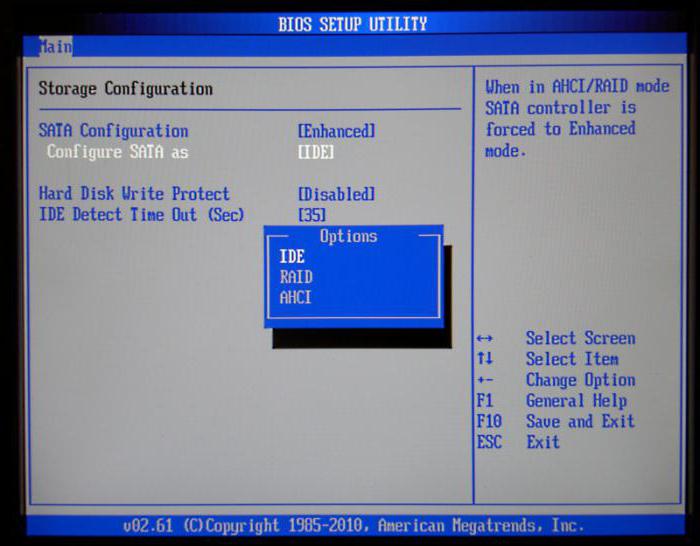
V tomto prípade po zapnutí počítača alebolaptop, použite vstup do nastavení systému BIOS, kde medzi parametrami pevného disku potrebujete nájsť režim SATA a prepnúť ho z AHCI na IDE. Odporúča sa skontrolovať pevný disk vo fáze načítania z vymeniteľného média v režime IDE.
Zlyhanie systému Windows: aktualizácia ovládača a vrátenie späť
Nie je prinajmenšom úloha pri výskyte takýchto porúcha vodičov. Ak normálny štart systému nie je možný, môžete ho pokúsiť nahrať do režimu bezpečného režimu (bezpečný štart). Možno budete musieť odinštalovať alebo preinštalovať niektoré nainštalované ovládače. Ak sa vyskytla chyba po nesprávnej aktualizácii, je lepšie použiť nástroj na návrat do "Správcu zariadení".
Optimálna možnosť, ak je trvalápripojenie k internetu, pri použití bootovania s podporou sieťových ovládačov, bude použitie automatických aktualizátorov programov (napríklad Driver Booster). Sú schopní nezávisle nájsť aktualizácie všetkých dostupných ovládačov v systéme, nainštalovať ich z oficiálnych zdrojov bez zásahu používateľa v procese zavádzania a integrácie.
Problémy v registri
Ak sa systém môže aspoň nejako spustiťmali by ste register správne vyčistiť. Manuálne sa to odporúča iba odborníkom a obyčajní používatelia môžu byť informovaní, aby používali nenáročné prenosné nástroje na automatické prihlásenie.
Odborníci spoločnosti Microsoft odporúčajú používať vlastný vývoj s názvom Scanreg, ktorý je prezentovaný ako prenosný program s jedným spustiteľným súborom EXE.
vírusy
Ak bol systém vystavený vírusom, nezaťažuje sa ani po aplikácii vyššie uvedených riešení, budete musieť otestovať. Ale ako to urobiť, pretože štart je nemožný?
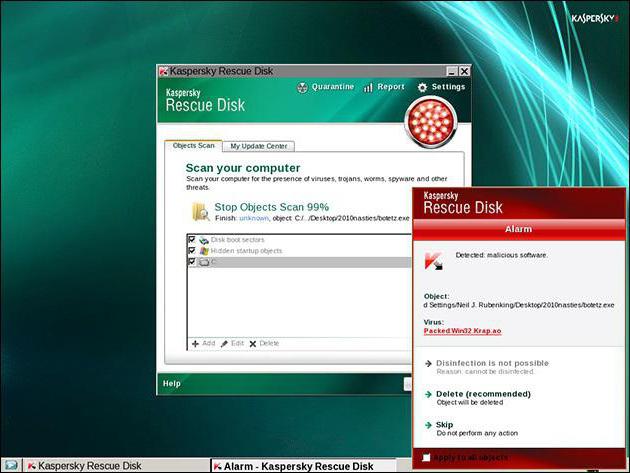
Tu pomôcť prichádzajú diskové programy s bežnýmipomenovaný Rescue Disk, pomocou ktorého môžete spustiť ako disk pre obnovenie, použite skenovanie do hĺbky všetkých existujúcich diskových oddielov. Možno to pomôže pri riešení tohto problému.
všestrannosť
Zostáva dodať, že uvedené metódyv takmer všetkých prípadoch. Pri obnovovaní oddielov NTFS stále môžete použiť príkaz sfc / scannow na kontrolu a obnovenie systémových komponentov. Nie je to vždy potrebné, ale ako ďalší nástroj vo všeobecnosti to neublíži.
</ p>




